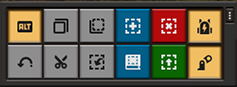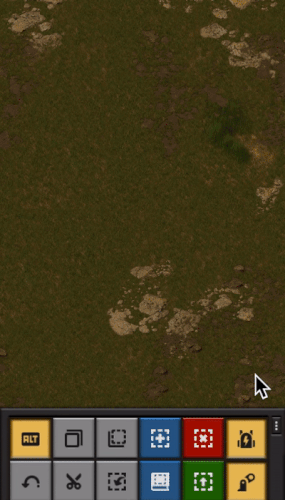Shortcut bar/ja: Difference between revisions
Jump to navigation
Jump to search
mNo edit summary |
mNo edit summary |
||
| Line 1: | Line 1: | ||
{{Languages}} | {{Languages}}{{Translation verification|revisionID=190562}} | ||
'''ショートカットバー'''は、頻繁に利用する機能をマウスクリックだけで使えるようにしたアイコンのグループである。 | '''ショートカットバー'''は、頻繁に利用する機能をマウスクリックだけで使えるようにしたアイコンのグループである。 | ||
画面の下部に常に表示されており、[[quickbar/ja|クイックバー]]の右側にある。表示するアイコンを選んだり、並び順を変えたりできる。 | 画面の下部に常に表示されており、[[quickbar/ja|クイックバー]]の右側にある。表示するアイコンを選んだり、並び順を変えたりできる。 | ||
Revision as of 00:31, 11 May 2024
ショートカットバーは、頻繁に利用する機能をマウスクリックだけで使えるようにしたアイコンのグループである。 画面の下部に常に表示されており、クイックバーの右側にある。表示するアイコンを選んだり、並び順を変えたりできる。 Nintendo Switchでは、このGUIはクイックパネルに置き換えられている。
利用できるアイコン
ショートカットバーには、以下のアイコンがある。
- 「ALTモード」切り替え(組立機のレシピなど、構築されたエンティティに関する追加情報の表示)
- 建設計画のアンドゥ・カット・コピー・ペーストを行う
- 空の建設計画・建設計画の本・解体プランナー・アップグレードプランナーを入手する
- 建設計画の文字列をインポートする。
- 携帯ロボットステーションと強化外骨格モジュールのオン/オフを切り替える。
MODによって、ショートカットバーにアイコンが追加されることがある。表示できるアイコンの行数は、インターフェース設定の「ショートカットバーの行数」オプションで変更できる。アイコンの表示数を増やすと、デフォルトの12個よりも多くのアイコンを一度に表示することができる。
アイコンの設定
ショートカットバーの右上にあるボタンをクリックすると、設定ペインがポップアップ表示される。ここで、どのアイコンをどの順番で表示するかを選択できる。
個々のアイコンは、そのチェックボックスをクリックすることで、オン/オフを切り替えることができる。アイコンの順序は、アイコンのバーの右側にあるツマミの部分をドラッグすることで変更できる。
初期のアイコンの状態
「ALTモード」アイコンは常時使用できる。その他のアイコンは、プレイヤーがいずれかのゲームで建設ロボット工学の研究を完了するまでは表示されない。
代わりに、以下のコンソールコマンドを使うことで、いつでも全てのアイコンを有効化できる。
/unlock-shortcut-bar
このコマンドを使っても、実績が無効になることはない。